Asus CM6730 User Manual
Page 152
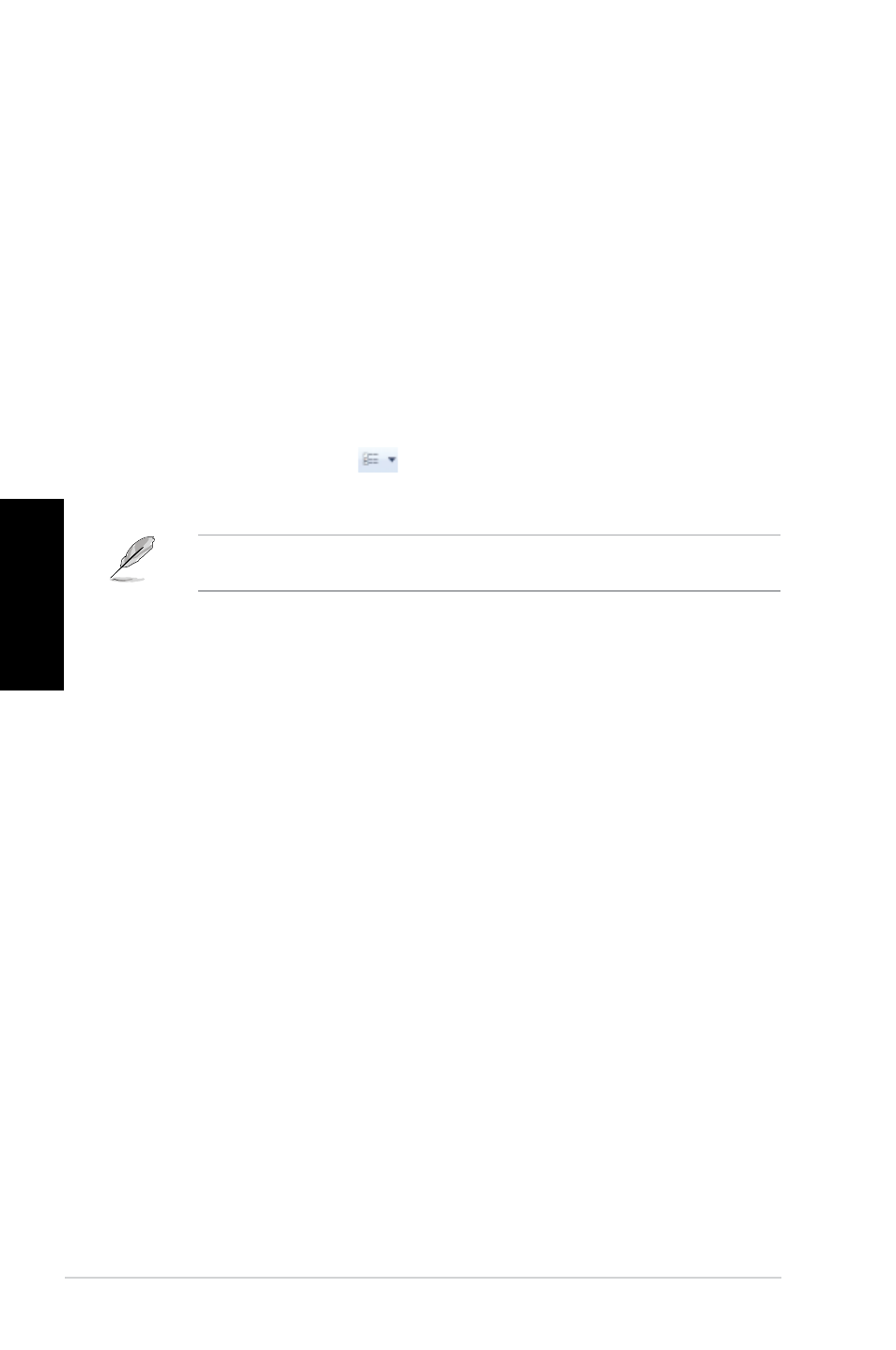
15
第二章:使用 Windows
®
7
簡
體
中
文
簡
體
中
文
簡
體
中
文
簡
體
中
文
瀏覽文件與文件夾
請�照以下步驟瀏覽文件與文件夾:
1.
進入 Windows
®
瀏覽器。
2.
在導航面板或視圖面板中尋找所需數據的位置。
3.
在地址欄中點擊箭頭顯示磁盤驅動器或文件夾。
自定義文件或文件夾視圖
請�照以下步驟自定義文件夾預覽方式視圖:
1.
進入 Windows
®
瀏覽器。
2.
在導航面板中選擇您所需數據的位置。
3.
在工具欄中點擊視圖圖標
。
4.
在視圖菜單中滑動滑塊選擇你想要查看文件或文件夾的方式。
您也可以在視圖面板上右擊任何一處,在展開的選項中點擊【查看】,并選擇您想
要查看文件或文件夾的方式。
排列您的文件(在 Windows 庫文件夾下)
請�照以下步驟排列您的文件:
1.
進入 Windows
®
瀏覽器。
2.
點擊【排列方式】顯示下拉菜單及選項。
3.
選擇您想要的排列方式。
排序您的文件
請�照以下步驟排列您的文件:
1.
進入 Windows
®
瀏覽器。
2.
在視圖面板上右擊任何一處。
3.
在出現的菜單中選擇【排序方式】,然後選擇您想要的排序方式。
分組您的文件
請�照以下步驟分組您的文件:
1.
進入 Windows
®
瀏覽器。
2.
在視圖面板上右擊任何一處。
3.
在出現的菜單中選擇【分組依據】,然後選擇您想要的分組方式。
See also other documents in the category Asus Computers:
- CG8565 (410 pages)
- CG8565 (246 pages)
- CS5111 (26 pages)
- CS5120 (1 page)
- ET1611PUK (38 pages)
- S2-P8H61E (80 pages)
- P2-P5945GCX (90 pages)
- P2-PH1 (80 pages)
- P1-P5945G (80 pages)
- CG8270 (362 pages)
- CG8270 (218 pages)
- CG8270 (536 pages)
- CG8270 (72 pages)
- CG8270 (76 pages)
- CG8270 (534 pages)
- P3-P5G31 (100 pages)
- P3-PH4 (80 pages)
- P2-M2A690G (80 pages)
- P2-M2A690G (8 pages)
- P4-P5N9300 (82 pages)
- P4-P5N9300 (1 page)
- P1-P5945GC (92 pages)
- P2-P5945GC (92 pages)
- P3-P5G33 (98 pages)
- T3-P5945GC (80 pages)
- T3-P5945GCX (80 pages)
- P2-M2A690G (94 pages)
- T3-PH1 (82 pages)
- T3-PH1 (80 pages)
- T5-P5G41E (76 pages)
- T5-P5G41E (82 pages)
- S1-AT5NM10E (68 pages)
- P6-P7H55E (67 pages)
- ES5000 (174 pages)
- T4-P5G43 (104 pages)
- T-P5G31 (92 pages)
- BT6130 (60 pages)
- BT6130 (54 pages)
- BT6130 (2 pages)
- CG8265 (210 pages)
- CG8265 (350 pages)
- CM1740 (330 pages)
- CM1740 (70 pages)
- CM1740 (198 pages)
- P6-M4A3000E (59 pages)
